Windows 10's indstillinger er en rod, og Microsoft ser ikke ud til at pleje

Det har været over fire år siden Microsoft først udgav PC-indstillingsgrænsefladen med Windows 8, men kontrolpanelet og indstillingerne app er stadig en forvirrende, splittet oplevelse. Der er stadig ikke en enkelt grænseflade, da der findes andre operativsystemer, og Microsoft trækker deres fødder alvorligt på at konsolidere dem.
Microsoft fortalte os, at Windows 10 ville fortsætte med at inkludere kontrolpanelet ", indtil appen Indstillinger er udviklet med de komplette indstillinger, der er nødvendige for at understøtte alle Windows-enheder. "Men Microsoft synes at være langsomt at flytte over et par indstillinger hvert år i stedet for at afslutte jobbet nu - eller ved du, før Windows 10 blev frigivet.
Indstillinger forbliver Spredt over to (eller flere) grænseflader
Hvis du har brugt Windows 10, er du sikkert allerede bekendt med problemet. Windows 10 har en ny indstillingsflade, du kan komme til ved at klikke på Start> Indstillinger, samt det gamle Kontrolpanel, du kan komme til ved at højreklikke på knappen Start og vælge "Kontrolpanel".
"Vi har implementeret indstillingerne app i Windows 10 for at skabe en enkelt universel indstillinger oplevelse på tværs af alle Windows-enheder, herunder moderne tabletter og touch-kompatible skærme ", fortalte Microsoft os. Men det er ikke helt sandt. Programmet Indstillinger er virkelig bare en poleret udskiftning af PC Settings-programmet Microsoft introduceret med Windows 8.
Endnu vigtigere: nogle indstillinger er stadig kun tilgængelige i den gamle kontrolpanelinterface, mens andre kun er tilgængelige i den nye indstillinger-grænseflade.
I andre tilfælde vil man endda lede dig til den anden. For eksempel skal du besøge programmet Indstillinger for at tilføje en ny brugerkonto eller konfigurere mange indstillinger for din nuværende konto. Hvis du besøger panelet Brugerkonti i Kontrolpanel, vil det bare sende dig til indstillingerne.
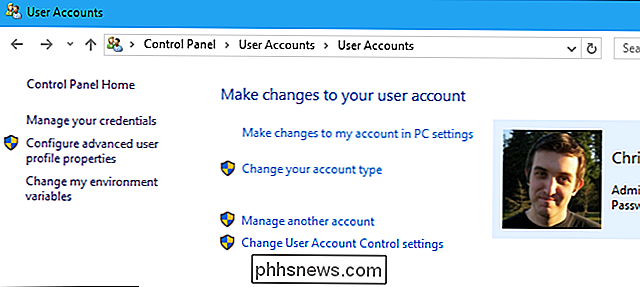
Du kan imidlertid ikke gøre alt i indstillingerne. Indstillinger-grænsefladen vil vise din brugerkonto som enten en "Administrator" eller "Standard" brugerkonto, for eksempel. Vil du ændre din kontotype? Det sender dig tilbage til Kontrolpanel for at gøre ændringen der.
Du kan ændre en anden brugerkonto's kontotype og vælge Administrator eller Standard fra Indstillinger> Konti> Familie og andre mennesker, men der er ingen måde at ændre din nuværende Windows-brugerkontoens privilegier uden at besøge Kontrolpanel ... af en eller anden grund.
Mange andre avancerede brugerkontoindstillinger, herunder brugerkontokontrolindstillinger, er kun tilgængelige i Kontrolpanel.
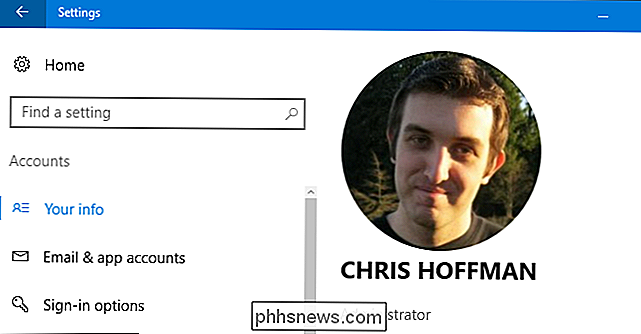
Desuden er nogle indstillinger tilgængelige i hverken interface! Vil du deaktivere system-wide Game Bar og Game DVR funktioner til optagelse af din PC gameplay? Du vil ikke finde disse indstillinger i enten system-wide settings app. Du skal åbne "Xbox" -appen, der fulgte med Windows 10, og logge ind med en Microsoft-konto, selvom du ikke bruger en Microsoft-konto, for at få adgang til disse indstillinger.
Heldigvis vil Microsoft løse dette problem i de kommende skabere opdaterer og flytter disse indstillinger til hovedindstillingerne, hvor de hører hjemme. Men hvorfor var det endda den måde i første omgang? Og hvorfor tog det to år at flytte det til det sted, hvor det gav mening?
Nogle nye funktioner er kun tilgængelige i kontrolpanelet ...
Du ved aldrig, hvad du finder i en grænseflade eller en anden . Selv nogle funktioner, der blev introduceret i Windows 8, da Microsoft tilføjede den nye Indstillinger-grænseflade, er kun tilgængelig i Kontrolpanel i Windows 10.
Microsoft tilføjede f.eks. Filhistorik-sikkerhedskopier til Windows 8, og denne funktion er stadig omkring i Windows 10. Filhistorik erstattede den gamle Backup and Restore-funktion i Windows 7. Du kan antage, at du kan konfigurere og bruge denne nye funktion helt fra appen Indstillinger, men du kan ikke. I stedet finder du links, der fører dig til vinduet Filhistorik i Kontrolpanel, hvor de rigtige indstillinger er tilgængelige.
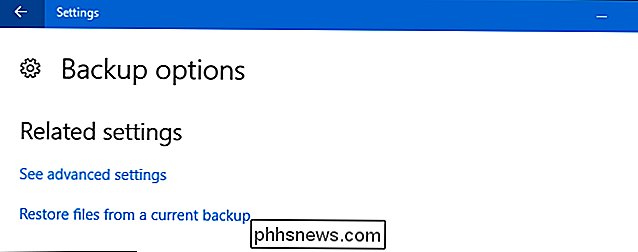
På samme måde var SmartScreen en ny sikkerhedsfunktion i Windows 8, der kontrollerer dine downloads for malware, men du finder ikke sine indstillinger i indstillingerne. SmartScreen kan kun aktiveres eller deaktiveres i panelet Sikkerhed og vedligeholdelse i Kontrolpanel.
Med appen Indstillinger kan du vælge, om SmartScreen-filteret bruges til at kontrollere webadresser, som "Windows Store-apps" bruger, men det er det.
... og nogle gamle funktioner er kun tilgængelige i indstillinger
Det slags giver mening for systemfunktioner som File History og SmartScreen for at være tilgængelig i kontrolpanelet (hvis du forsøger virkelig svært at lave det giver mening). Men andre systemvalg er fjernet fra Kontrolpanel og flyttes udelukkende til Indstillinger-programmet, selvom Kontrolpanel stadig eksisterer.
Det gamle Windows Update-konfigurationsværktøj er for eksempel væk fra Kontrolpanel . Du skal konfigurere Windows Update fra appen Indstillinger.
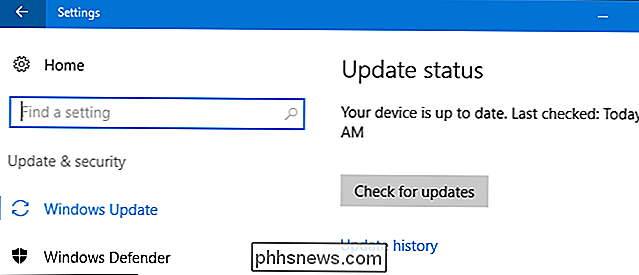
Du skal også besøge appen Indstillinger for at slette et gemt Wi-Fi-netværk. Denne rude blev også fjernet fra kontrolpanelet.
Andre funktioner, som listen over installerede softwareapplikationer, hvor du kan afinstallere installerede applikationer, duplikeres i begge grænseflader. Der er ingen tilsyneladende rim eller grund til, hvilke funktioner der kun findes i Indstillinger, som kun findes i Kontrolpanel, og som findes i begge.
Søg er forvirrende
Lad os heller ikke komme i gang med søgning. Udfør en søgning i indstillingsprogrammet på Windows 10, og du vil se links til konfigurationspaneler i både programmet Indstillinger og Kontrolpanel. Dette er en god ting. Det er en stor forbedring fra Windows 8, hvor pc-indstillingsprogrammet foregik, at kontrolpanelet ikke eksisterede.
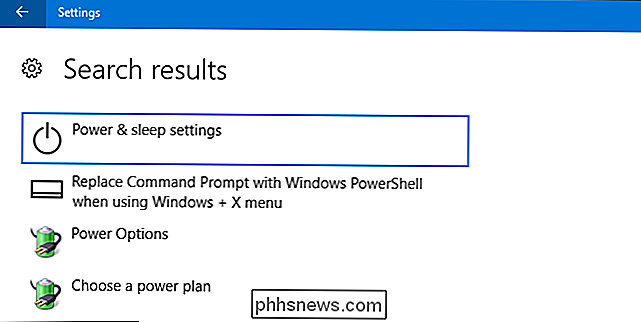
Men søg i kontrolpanelet, og du har et problem. Når du søger i Kontrolpanel, kan du ikke se links til indstillinger i indstillingerne. Søg f.eks. "Windows Update" i Kontrolpanel, og du vil ikke se relevante resultater.
Windows 10 vil ikke engang pege dig i den rigtige retning, hvis du forsøger at søge efter en indstilling, der ikke længere eksisterer i Kontrolpanel. Hvis du er vant til at finde Windows Update-indstillinger i Kontrolpanel, er dette unødvendigt forvirrende. Søgeinterfacet i Kontrolpanel kan i det mindste indeholde links til programmet Indstillinger.
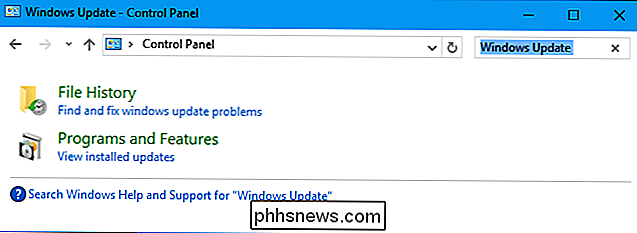
Dette er stadig et problem på berøringsskærmen
Når en indstilling kun er tilgængelig i Kontrolpanel, er det meget sværere at konfigurere indstillingen på en berøringsskærm. År efter at Microsoft har ringet til fremtiden for Windows med Windows 8, er det stadig ikke muligt at konfigurere mange systemindstillinger på en touch-venlig måde.
Microsoft lagde et båndhjælp over problemet ved at tilbyde links, der åbner gamle kontrolpanelgrænseflader efter at du har klikket på nogle få links dybt i indstillingsprogrammet, men disse links ikke er en ideel løsning. Disse gamle kontrolpaneler er ubehagelige for at bruge med din finger på en berøringsskærm og er uforenelige med resten af indstillingsgrænsefladen.
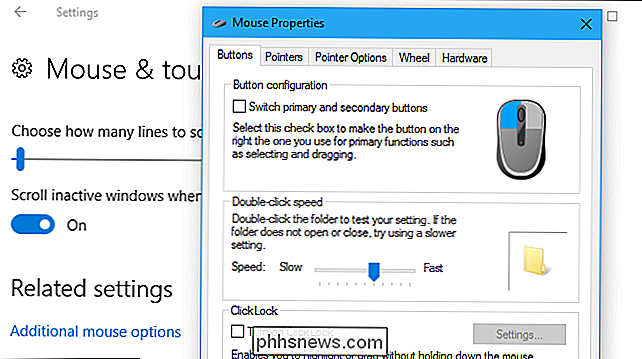
Skynd dig, Microsoft
Microsoft tilføjer flere indstillinger til indstillingsgrænsefladen med hver større opdatering til Windows 10. Men de vælger bare langsomt væk på dem. Det har været over fire og et halvt år siden Windows 8 blev frigivet, og Microsoft er ikke engang tæt på at afslutte jobbet. Hvorfor blev det ikke gjort for lanceringen af Windows 10?
Dette burde ikke være ekstremt svært. Mange af indstillingerne i kontrolpanelet er kun grafiske switches til en ændring af registreringsdatabasen. Det skal være ret nemt at tilføje en grænseflade til indstillingsprogrammet, der giver dig mulighed for at vende en af disse. Sikker på, det er mere arbejde for Microsoft end det lyder - men det er et af verdens største virksomheder med over 120.000 medarbejdere, og de har ikke plejet at konsolidere indstillinger under en grænseflade som andre operativsystemer gør. Microsoft har haft udviklingstiden til at gøre et meget bedre job end dette.
For at være retfærdig er det svært at slippe af med kontrolpanelet. Selvom Microsoft flytter hver sidste indstilling til Indstillinger-grænsefladen i morgen, kan Kontrolpanel ikke fjernes helt. Hardware drivere til værktøjer som mus og printere tilføjer ofte flere konfigurationspaneler til kontrolpanelets grænseflade. Windows skulle have brug for at indeholde den gamle kontrolpanel interface af kompatibilitetsgrunde. Microsoft kan gøre det muligt for enhedsproducenter at udvide den nye indstillinger-grænseflade med muligheder for mus og andre hardwareudstyr, men de har endnu ikke gjort det. Det kan tage mere arbejde.
Men det mindste de kunne gøre er at konsolidere deres indbyggede indstillinger under ét vindue, i stedet for at give brugerne dette forvirrende rod.
Da Windows 8 blev frigivet med to separate indstillinger grænseflader, forventede vi Microsoft at fusionere dem ved den næste version af Windows-ikke holde to separate indstillinger grænseflader i overskuelig fremtid. Dette burde have været løst ved lanceringen af Windows 10. Hvis Microsoft ikke begynder at gøre fremskridt her hurtigere, har vi stadig to forvirrende indstillingsgrænseflader på Windows et årti fra nu af. Du tror, at Microsoft, som forsøger at appellere til hverdagsbrugere, vil gerne rette op på det lidt hurtigere.

Sådan figurerer du ud, hvad der forhindrer din Mac fra at sove
Det er dårligt nok, at dit barn aldrig går i seng, men nu gør din Mac det samme! Jo, det kan ikke græde, men din Mac sidder bare der, vågen uden at give dig nogen indikation af hvorfor. Hvad sker der? Det kunne være noget. En filoverførsel eller backup kan være i gang, eller du har muligvis forhindret din Mac i at sove kun for at glemme senere.

Sådan sorterer du macOS-programmer efter kategori i Finder
Hvis du er ligesom mig, er applikationsmappen på din Mac overfyldt med apps, hvoraf de fleste sjældent bruger, men stadig kan lide at holde sig omkring. Hvis du ruller gennem alt for at finde det, du leder efter, er overvældende, kan du med et enkelt trick sortere disse applikationer efter kategorier som produktivitet, musik, uddannelse og meget mere.


